監視サーバーをAWS上で構築し、CML上のネットワーク機器/サーバーを監視します。監視ソフトウェアはZabbixを利用します。
【前回】AWS上での監視サーバー(Zabbix)構築【5.AWSとCMLのVPN接続】
【次回】AWS上での監視サーバー(Zabbix)構築【7.監視登録(SNMP)】
ネットワーク構成
下記のネットワーク環境を構築し、AWS上のEC2(Zabbixサーバー)から、CML上のネットワーク機器/サーバーを監視できるようにしていきます。
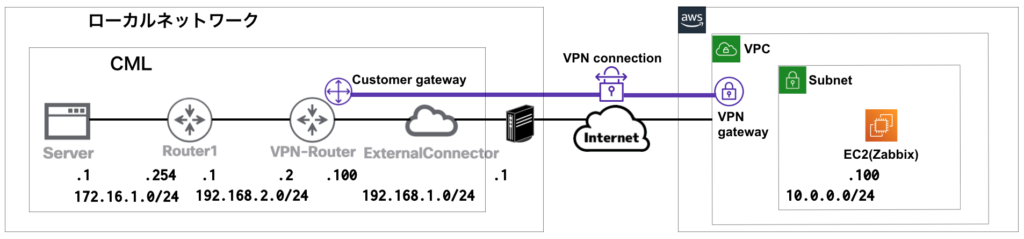
Zabbixの監視登録(ICMPノード監視)
Pingによるノード監視(死活監視)ができるように監視登録を行います。
ホストの作成
「設定」→「ホスト」を選択し、「ホストの作成」をクリックします。
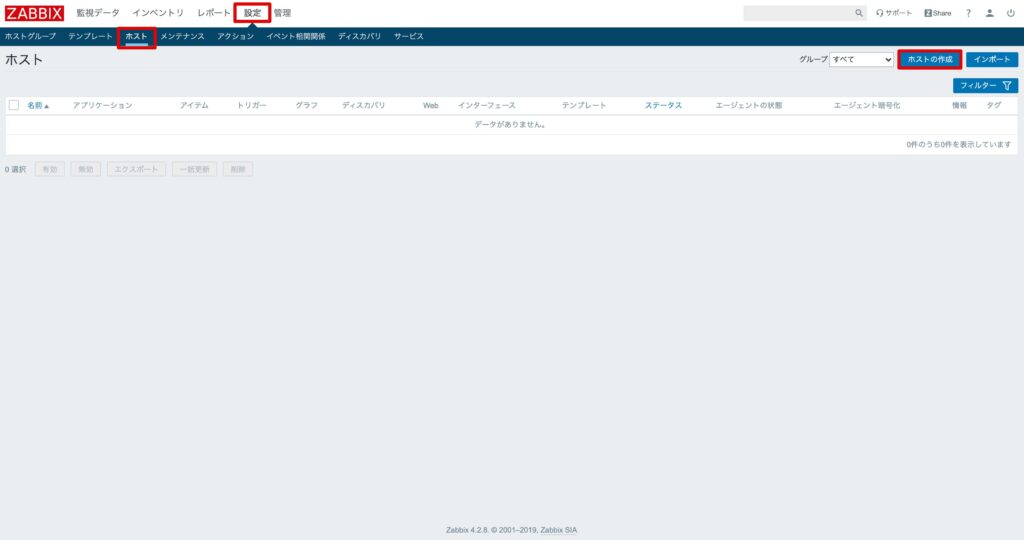
Serverを設定します。”ホスト名”と”表示名”は任意の名前を設定します。Zabbixでは、ホストは少なくても一つのグループに所属する必要があるため、”CML-001″というグループを新規設定しています。
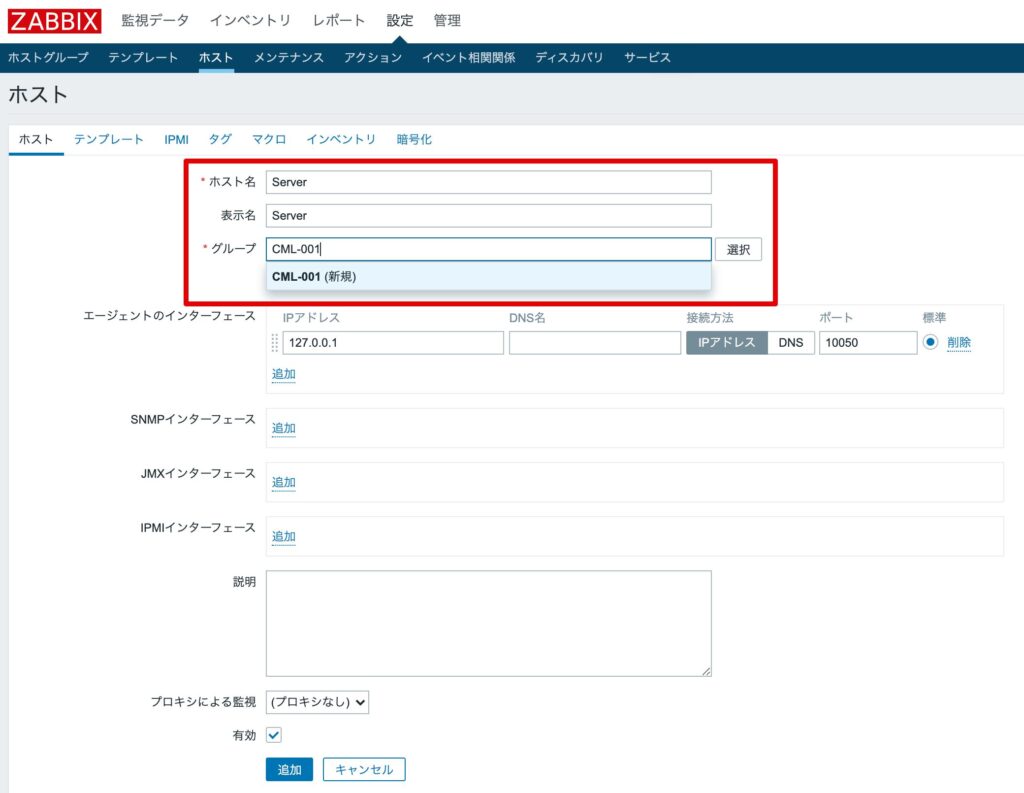
“エージェントのインターフェース”にServerのIPアドレスを設定します。
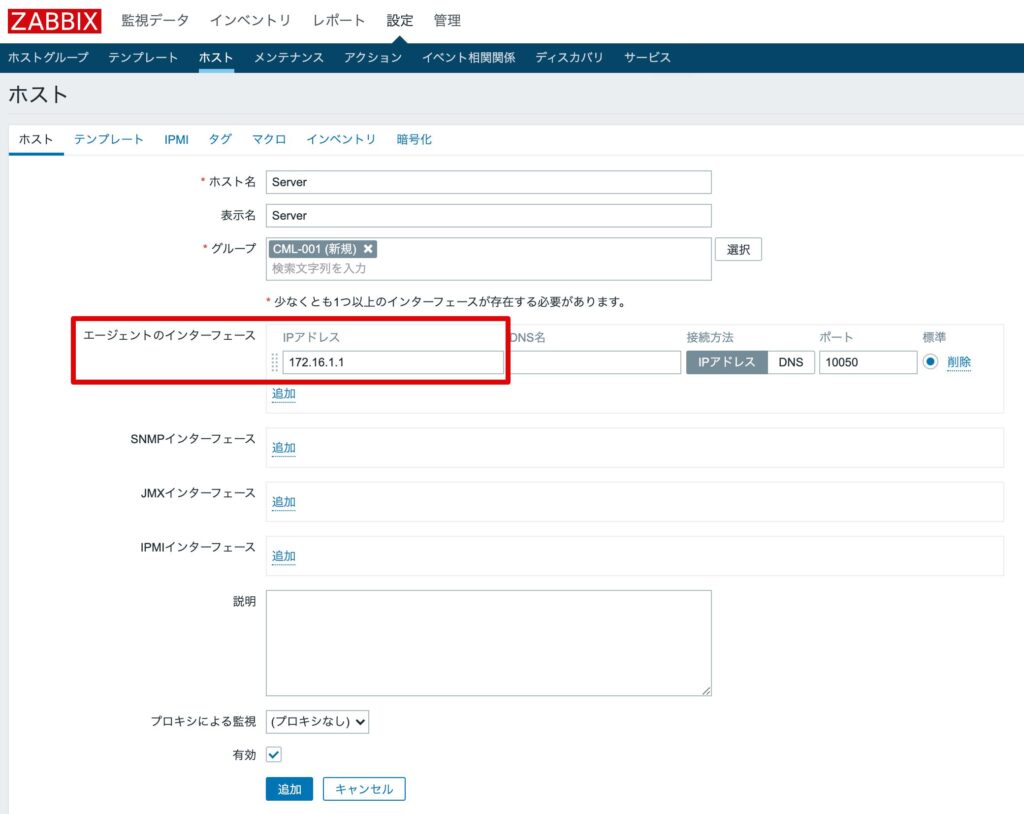
Zabbixの標準で用意されているICMP監視のテンプレートを適用します。
「テンプレート」を選択し、”新規テンプレートをリンク”の右の「選択」をクリックします。
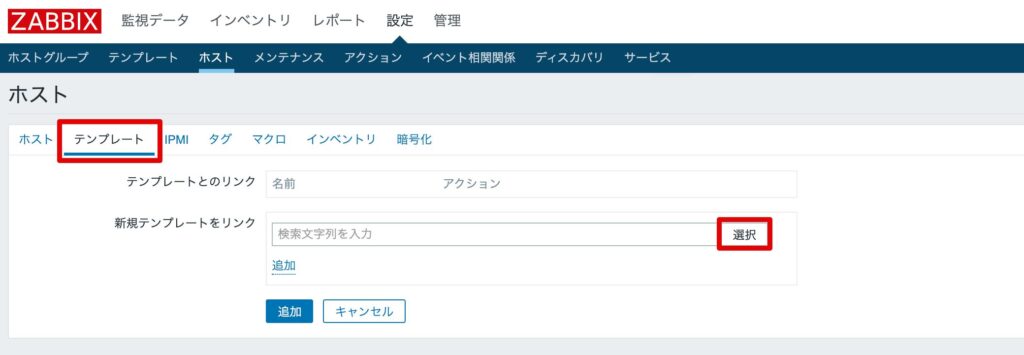
テンプレートの一覧が表示されるので、”Template Module ICMP Ping”にチェックを入れ、「選択」をクリックします。
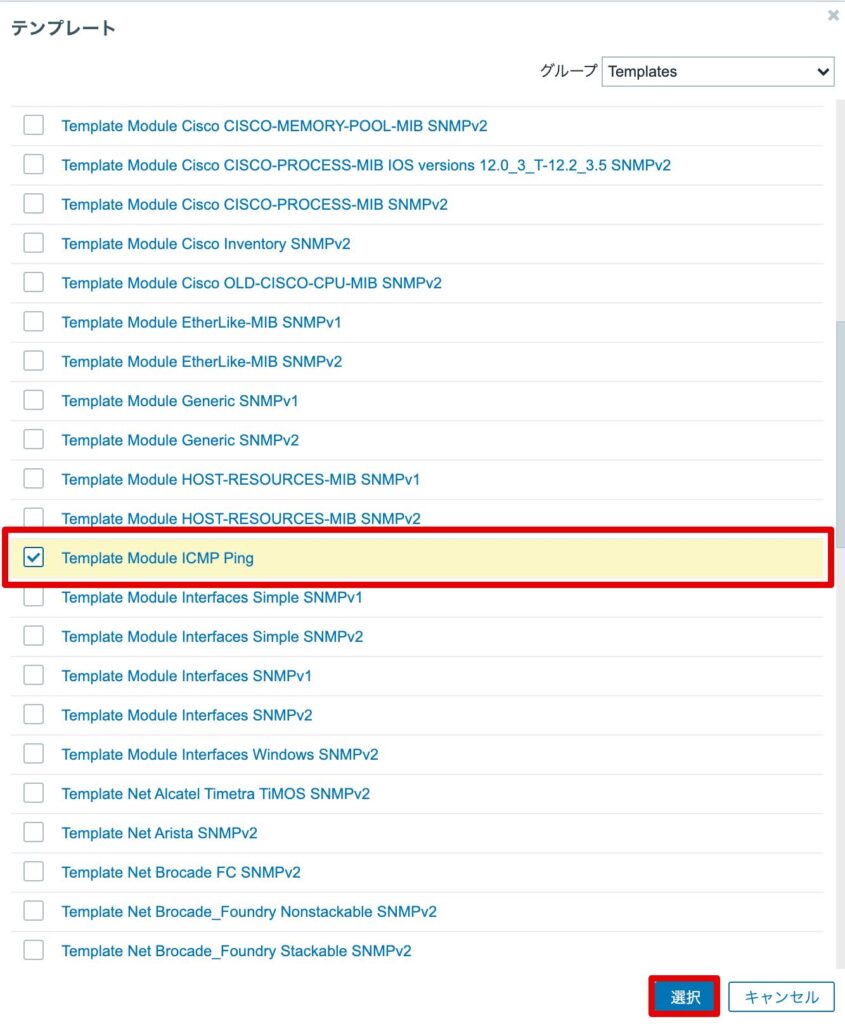
“新規テンプレートをリンク”に選択したテンプレートが表示されていることを確認し、「追加」をクリックします。
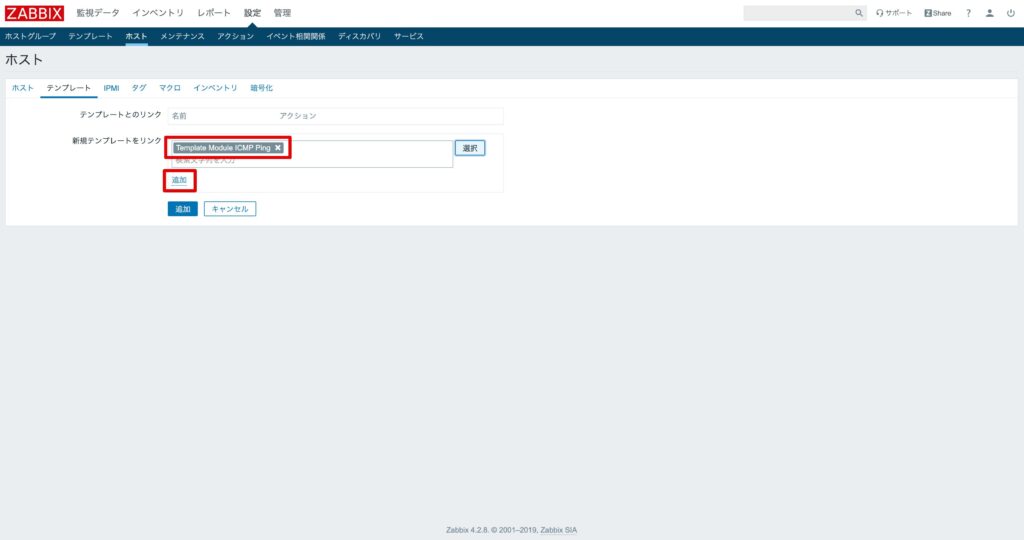
“テンプレートとのリンク”に追加されたことを確認し、「追加」をクリックします。

ホストが追加されていることを確認します。※表示されない場合は、右上の「グループ」で作成したグループを選択してください。
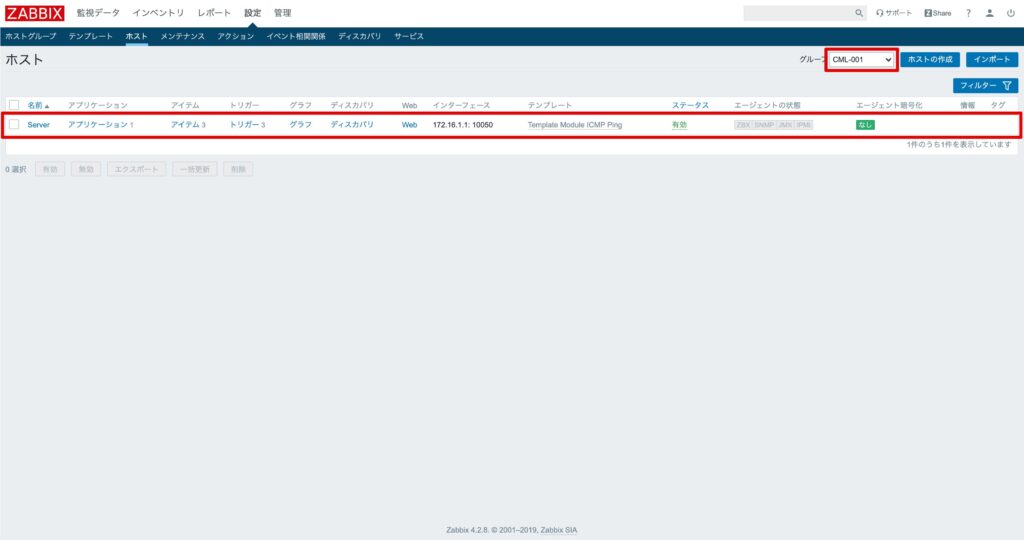
同様に、「VPN-Router」と「Router1」も追加します。
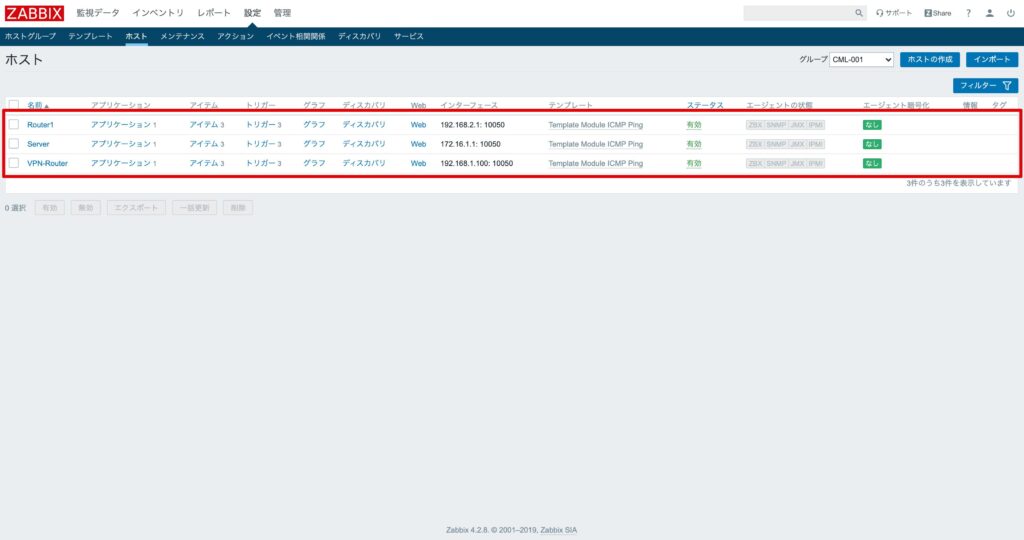
障害検知確認
Router1のGi0/1をリンクダウンさせて、ServerにPingが通らないようします。
int Gi0/1
shut「監視データ」→「障害」の画面で、Serverの障害として検知されていることを確認します。※デフォルト設定では、1分毎のPingが3回連続でタイムアウトすると障害として検知します。そのため、障害発生から検知までの時間は3分〜4分程度かかります。

Router1のGi0/1をリンクアップさせて、障害を復旧します。
int Gi0/1
no shutServerの障害が復旧していることを確認します。(ステータスが解決済みとなります。) ※復旧時は次のPingが成功した時点で、復旧として扱われます。そのため、1分以内に復旧が検知されます。

パケットキャプチャ確認
ZabbixからのICMP通信をCML上でキャプチャして確認します。
1分毎に3回ずつPingを実施していることがわかります。赤枠内が障害発生中で、ServerからPing応答がない時間帯です。
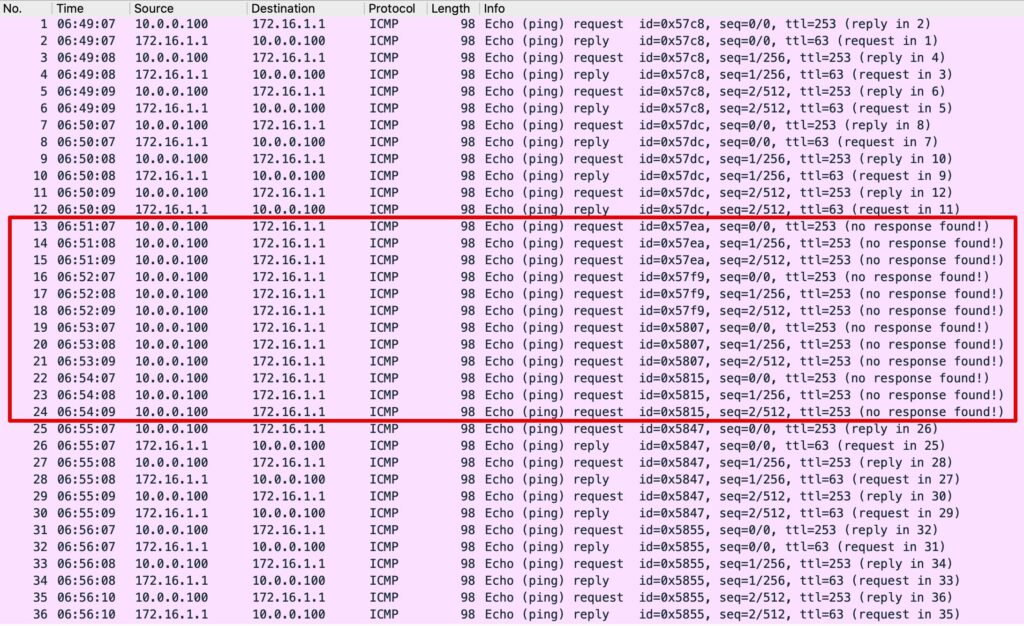
以上で、AWS上での監視サーバー(Zabbix)構築【6.監視登録(ICMPノード監視)】の説明は完了です!
【前回】AWS上での監視サーバー(Zabbix)構築【5.AWSとCMLのVPN接続】
【次回】AWS上での監視サーバー(Zabbix)構築【7.監視登録(SNMP)】









